ה פיקסל צפחה מערבב את כל מה שחשבת שידעת על מחשבי Chromebook.
גוגל היא חברה שאוהבת לערבב הכל. זה מה שהיא עשתה איתו מחשבי Chromebook לאחרונה, ואם לא השתמשת בכזה שכן הם היו רק "מחשבים ניידים שמריצים את Chrome", אתה צפוי להפתעה נעימה. מחשבי Chromebook הם יותר מכל אחד אחר - אפילו גוגל - שיערו שהם יהיו כאשר ה- CR48, ה- Chromebook הראשון, צץ משום מקום בשנת 2011. הם אפילו הרחיקו לכת והפכו לתחליף לכאורה לטאבלטים של Android.
זה המקום שבו ה- Slate Pixel נכנס לתמונה. זה גדול, זה יפה, הוא מפעיל את מערכת ההפעלה של Chrome וזה טאבלט. זה גם מגדיר מחדש את כל מה שחשבת שידעת על מחשבי Chromebook. ככה אני ניגש לביקורת הזו, ומסתכל על ה- Pixel Slate כטאבלט של Chrome, בתוך המערכת האקולוגית של Chrome. זה לא אומר שעלינו להתעלם ממוצרים אחרים, אך כאן אני מנסה להתמקד במערכת ההפעלה של Chrome כפי שהיא היום וכיצד ה- Slate משתלב בעתיד שלה.
Verizon מציעה את פיקסל 4a במחיר של 10 דולר לחודש בלבד בקווים חדשים ללא הגבלה

מסך גדול בידיים שלך

12 סנטימטרים של קסם מולקולרי.
טאבלט Chrome הראשון של גוגל הוא מוצר שאפתני שמשנה את האופן בו אנו מסתכלים על Chromebook. זה אמור להיות בידיים שלך ולא על הברכיים, והשילוב של יישומי כרום ואינטרנט, אפליקציות אנדרואיד ואפליקציות לינוקס אומר שזה יכול להיות יותר מסתם מכשיר לצריכת תוכן.
- 799 דולר בבסט ביי
יתרונות:
- תצוגה מולקולרית יפהפייה 3000 x 2000
- 5 דגמים לבחירה
- חווית שולחן עבודה ידידותית למגע
- תמיכה מלאה בעט Pixelbook
- חיי סוללה 12 שעות
חסרונות:
- זה גדול ויכול להיות מסורבל
- יקר בהשוואה לתחרות
- כשל "בהישגיות" מוחלטת

לוח פיקסל של גוגל חוּמרָה
גוגל לא מנסה למכור את ה- Chromebook הבא שלך; ה- Pixel Slate הוא בראש ובראשונה טאבלט.
התכונות הרצויות בטאבלט אנדרואיד, כמו תצוגה מולקולרית מוגנת פטנט בגודל 12.3 אינץ ', חיישן טביעות אצבע, 7 מ"מ גוף עבה ויום שלם של חיי סוללה מגיעים לנסיעה, אבל תצטרך להיות בסדר עם טאבלט זה גָדוֹל. לאחר השימוש בו, אני מבין למה המקלדת של Pixel Slate אינה כלולה והיא משמשת אביזר של 199 $. זה מעולם לא נועד להחליף את Pixelbook.
הגוף והמבנה דק ואיקוני
הדבר הראשון שתבחין בו, ומשהו שתבחין בו תמיד שים לב, הוא הגודל. מסך בגודל 12 אינץ 'אינו גדול במיוחד כשמדברים על צג מחשב נייד, אך כאשר אתה לוחץ אותו לגורם הצורה של הטאבלט הוא יכול להיות מוחץ מעט. תוכלו למצוא מספיק מסגרת מסגרת בקצוות כדי לאחוז בחוזקה ב- Pixel Slate, והם פונקציונליים מכיוון שתמצאו זוג רמקולי ירי קדימה מוטבעים המציעים סאונד יפה להפליא. גם הקצוות מעוגלים היטב, כך שנוח לאחיזה, וגוגל השקיעה את הזמן כדי להבטיח שמרכז הכובד נמצא במרכז המוצר בפועל. זה חשוב מכיוון שאף אחד לא רוצה שטאבלט כזה גדול יהיה כבד ביותר.
הכל מעוגל יפה והמשקל מאוזן היטב.
כפתור ההפעלה נמצא בצד שמאל למעלה והוא משמש גם כחיישן טביעת אצבע של Pixel Imprint. במהלך ההתקנה, אתה מספק אחת או יותר מטביעות האצבעות שלך, ו- Pixel Slate ייפתח באותו אופן כמו הטלפון שלך. בעיקר. נראה שהחיישן עצמו בסדר ויכול לקרוא הדפסים עם מגע קל ביותר, אך כרום עצמו יכול לפעול קצת אחרת. ביותר מפעם אחת נדרשתי להזין את הסיסמה שלי אך לא התבקשתי לעשות זאת. אני מקווה שזה משהו שמתגאה לפני שגרסה זו של Chrome תצא לשאר העולם.

יש מצלמה משני צידי ה- Pixel Slate. המצלמה הקדמית היא "מותאמת ל- Duo Cam", והיא 8MP עם 1.4um פיקסלים וצמצם ƒ / 1.9. זה גם מסוגל וידאו 1080p ב 30fps. בחלק האחורי תמצאו חיישן 8 מגה פיקסל (1.12um גודל פיקסלים) עם צמצם ƒ / 1.8 שיכול גם לצלם וידאו ב 1080p וב -30 fps. המצלמה מצלמת תמונות ממוצעות ונראה שאין לה אף פיקסל מג'יק שאנו רואים בסדרת הטלפונים של פיקסל, אשר אני מודה שהיה אכזבה. ואז שוב, זה אומר שאף אחד לא ינסה להשתמש בפלטת פיקסל בגודל 12 אינץ 'כדי לצלם תמונות בהופעה או בהצגה בבית הספר.
כן, ניתן לטעון את הטלפון באמצעות Pixel Slate. או עם המטען שלו.
תוכלו למצוא גם יציאת USB-C בכל צד שתואמת לחלוטין את המפרט לספק כוח. מכיוון שמדובר בחיבור Type-C תוכלו לשלוח וידיאו 4K ויהיה להם קצב העברת נתונים מהיר במיוחד עם הכבלים המתאימים. המטען הכלול 45 וואט מעניק שעתיים של חיי סוללה עם 15 דקות טעינה וגם כוח USB-C מלא תואם משלוח כדי שיוכל לטעון במהירות את טלפון הפיקסל שלך ואולי כל טלפון אחר שיישאר נאמן ל מִפרָט. וכן, אתה פחית טען את הטלפון שלך באמצעות ה- Pixel Slate באמצעות הכבל המתאים.

מפרט טכני חמישה טעמים
ה- Pixel Slate מגיע בחמש תצורות שונות:
- דגם של 599 דולר עם זיכרון RAM בנפח 4 ג'יגה בייט, אחסון בנפח 32 ג'יגה בייט ומעבד אינטל Celeron
- דגם של 699 דולר עם 8 ג'יגה-בייט RAM, 64 ג'יגה-בייט אחסון ומעבד אינטל Celeron
- דגם של 799 דולר עם זיכרון 8GB RAM, 64GB אחסון ומעבד Intel Core m3 מדור 8
- דגם של 999 דולר עם זיכרון RAM 8GB, אחסון של 128GB ומעבד Intel Core i5 מדור 8
- דגם של $ 1599 עם זיכרון RAM של 16GB, נפח אחסון של 256GB ומעבד Intel Core i7 מדור 8
גוגל שלחה לנו את הגרסה של 999 דולר יחד עם מקלדת Pixel Slate ו עט Pixelbook. המפרט המלא של הדגם אותו אנו סוקרים:
| קטגוריה | לוח פיקסל של גוגל |
|---|---|
| מערכת הפעלה | מערכת ההפעלה של Chrome |
| לְהַצִיג | תצוגה מולקולרית בגודל 12.3 אינץ '3000 x 2000 (293 ppi) מגע רב עם תמיכה של Google Pixelbook Pen |
| מעבד | מעבד Intel Core i5 דור שמיני |
| RAM | 8GB |
| אִחסוּן | 128GB SSD |
| סוֹלְלָה | 48 Wh (זמן שימוש של עד 12 שעות) מטען 45W (5V / 3A, 9V / 3A, 15V / 3A, 20V / 2.25A) טעינה מהירה: עד 2 שעות תוך 15 דקות. תואם אספקת חשמל USB-C |
| מצלמה קדמית | Duo Cam מותאם 8MP, צמצם ƒ / 1.9, גודל פיקסל 1.4um וידאו 1080p במהירות 30fps |
| מצלמה אחורית | 8MP, צמצם ƒ / 1.8, גודל פיקסל של 1.12um וידאו 1080p במהירות 30fps |
| קישוריות | Wi-Fi: 802.11 a / b / g / n / ac, 2x2 (MIMO), פס כפול (2.4 GHz, 5.0 GHz) Bluetooth 4.2 |
| תכונות נוספות | עט חרט פעיל של Pixelbook Google Assistant עם לחצן בלחיצה אחת |
| צֶבַע | כחול חצות |
| עדכוני פלטפורמה | שנים של עדכוני מערכת הפעלה בחינם |
| ממדים | 290.85 x 202.04 x 7.0 מ"מ (11.45 x 7.95 x 0.27 אינץ ') |
| מִשׁקָל | 731 גרם (1.61 ליברות) |

התצוגה סיור המולקולה הקסומה
התצוגה המולקולרית בגודל 12.3 אינץ 'של Pixel Slate ברזולוציה של 3,000 x 2,000 והיא חדה וחדה. גוגל לא נכנסת לפרטים על מה שמייצר תצוגה מולקולרית, אך זו LCD עם זווית צפייה רחבה מספק צבע נהדר ומשהו שתוכלו ליהנות ממנו תוך כדי שהוא מחזיק אותו קרוב יותר לעיניים שהייתם עושים עם מסורתי מחשב נייד.

התצוגה עצמה מותאמת גם עבור עט פיקסלבוק. עט ה- Pixelbook עובד רק על ה- Pixelbook (ומכאן שמו) או על Pixel Slate, אך חרט AES סטנדרטי של Wacom רָצוֹן לעבוד על ה- Pixel Slate. הפונקציות הנוספות, כמו האינטראקציה עם Google Assistant או מצב הצבעה בלייזר, אינן זמינות, אך עדיין תקבלו את המעקב והרגישות המצוינים ללחץ שמגיעים עם ה- AES של Wacom טֶכנוֹלוֹגִיָה. אמנם, אני לא משתמש במעט בעט כשמדובר בטאבלט או אפילו בפיקסבוק, אבל אני אגיד את זה אלא אם כן אתה כבר יש לך חרט AAC של Wacom שאתה אוהב, קנה את העסקה האמיתית כי תפריט הפעולות והאפשרויות של העוזר מעולה כלים.
כשאתה משתמש ב- Pixel Slate בתוך הבית או בכל מקום אחר לְלֹא בכל אור שמש ישיר חזק זה אחד התצוגות הטובות ביותר שתצפו. זה לא מושלם, מכיוון שיש לה מעט בעיית בוהק באור השמש הבהיר. סתיו בצפון וירג'יניה לא ידוע בדיוק בזכות היותו מקום שטוף שמש, ולכן זו בעיה שעלולה להחמיר כאשר השמש בהירה עוד יותר. זה לא שובר עסקאות - אתה יכול לשנות קצת את הזווית ועדיין לראות את המסך - קצת זה קצת מטרד שפוגע במסך מצוין אחרת.

מקלדת Pixel Slate ללא יכולת יכולת
כאשר הוכרז כי פיקסל צפחה יישלח לְלֹא מקלדת ונצטרך להוציא על כך עוד 199 דולר, כמו רוב כולם התאכזבתי מאוד. כעת, לאחר שהשתמשתי בו אך ורק, אני מבין מדוע: המקלדת היא רק אביזר וה- Pixel Slate תוכנן לשמש כטאבלט. אני מודה בחופשיות שלא נעים לי להשתמש בטאבלט בגודל 12 אינץ '(באופן אנוכי) לא מסכים עם ההחלטה, אבל למרבה המזל זה לא התפקיד שלי. ה מקלדת Pixel Slate זמין באותם זמנים שבהם אתה פשוט יש שיהיה מקלדת.
זו מקלדת נהדרת כל עוד אתה משתמש בה ליד שולחן או שולחן.
זה מוצר טוב. תוכלו למצוא מקשים עגולים שקטים במיוחד של Hush המוארים לחלוטין עם זריקת 19 מ"מ. זה מספיק כדי לספק את המשוב עבור קלדנית מגע, אך עדיין מאפשר למקלדת עצמה להיות בעובי של 4.5 מ"מ בלבד. הוא משתלב עם ה- Pixel Slate באמצעות קבוצה של סיכות עגינה ומגנטים לחיבור מיידי ומושלם כל עוד תתקרב שתי החלקים למקום הנכון. אנו רואים את המילה "מיידי" לעתים קרובות, אך במקרה זה היא מתאימה. הרגע שבו שני החלקים מתחברים לממשק משתנה למצב שולחן העבודה, או אם אתה מקליד המקלדת הווירטואלית נעלמת והמקלדת הפיזית עובדת.
המקלדת מעוצבת בסגנון פוליו, ומגנטים משמשים גם בכדי להפוך אותה לכוונון אינסופי כמעט בכל הנוגע לזווית. לא משנה מה הגובה שבו אתה משתמש בלוח המקשים ובמקלדת, תוכל לכוון את המסך לתצוגה המושלמת. כמובן, יש לו פריסה של Chrome והוא כולל גם מפתח ייעודי של Google Assistant.
גוגל הייתה צריכה להסתכל על ה- Surface Go כשעצבה את המקלדת.
המקלדת אמנם ממש נחמדה ועובדת טוב, אבל לעולם לא תרצו להשתמש בה אלא אם כן אתם יושבים מול שולחן או שולחן. אֵיִ פַּעַם.
יכולת הסתגלות היא מונח שטבע כאשר ראינו לראשונה מוצרים כמו Microsoft Surface שהיו טאבלטים שאליהם תוכלו לחבר מקלדת דקה כשאתם זקוקים למפתחות פיזיים. משהו כמו Surface Go החדש הוא קל לשימוש בזמן מנוחה על הרגליים או על הברכיים ויש לו גורם נפלאות נהדר בגלל העיצוב שלו. ה- iPad Pro הקטן יותר בגודל 8 אינץ 'אינו טוב כל כך, אך הוא עדיין שמיש למדי בחיקכם. ה- Pixel Slate בגודל 12.3 אינץ 'ומקלדת הפוליו שלו הם לֹא ובעלי כישלון תהומי.

העיצוב מחייב את "החלק התחתון" של גב המקלדת לנוח על משהו יציב - הרגליים שלך כנראה חסונות - ו רָמָה, והירכיים שלך בעודך על כיסא בהחלט אינן רמה. זה גורם לחלק הטאבלט של ההתקנה לצלוח קדימה או אחורה כרצונו. השימוש ב- Pixel Slate עם המקלדת בישיבה פירושו שאתה צריך להחזיק יד מתחתיה או לכוון את הרגליים באופן שתוכל להגדיר נקודה ברמה. זה קל יותר לומר מאשר לעשות, וכל מי שניסה להשתמש בו על ברכיו הסכים שהם מעדיפים להשתמש במקלדת הווירטואלית ולהסיר את המקלדת הפיזית.
אני לא שונא את ההתקנה. כאשר אתה הם מול שולחן או שולחן בגובה הנכון זו חוויה נהדרת ואני יכול להקליד במהירות ובדייקנות. או לפחות בצורה הכי מדויקת שאני יכולה בפיקסבוקבוק או במקבוק פרו ישן יותר (זה עם מקלדת טובה וללא פרפרים). אבל שיש משטח יציב ויישר ויש לו את זה בגובה הנכון עושה הבדל גדול. גוגל לא מפסיקה את ה- Pixelbook ואם אתה מחפש מחשב נייד מגוגל, זה מה שאתה צריך להסתכל עליו.
ה- Pixel Slate הוא טאבלט, דרך כל הדרך.

התוכנה תיגע בי
מערכת ההפעלה של Chrome תוכננה במקור לשימוש עם עכבר ומקלדת. סביר להניח שמישהו בצוות הפיתוח ידע שאופטימיזציה למגע נמצאת במפת דרכים בשלב כלשהו, אך הצבעה, לחיצה וכמה תנועות על משטח העקיבה היו הדרך הרגילה לנווט דרך המשתמש מִמְשָׁק.
כשאנדרואיד פותחה כדי להיות חלק מ- Chrome, זה השתנה כי פתאום היו כמיליון אפליקציות שכולן תוכננו לבקרות מגע. במכשירי Chromebook היו מסכי מגע והוחל בעבודה להפוך את כל מערכת ההפעלה לידידותית יותר למגע. ל- Pixel Slate ש- Google שלחה אלינו יש גרסה חדשה שלא פורסמה של Chrome שמרחיקה את הדברים. זה עדיין לא מושלם - ובוודאי שלא נגמר - אבל אופטימיזציה למגע לוקחת קפיצה גדולה.
הדרך הגדולה ביותר לראות את זה בפעולה היא באמצעות מקלדת. כעת יש ל- Chrome מצב טאבלט ומצב שולחן עבודה והוא משתנה באופן מיידי כאשר המקלדת מחוברת או מנותקת. כאשר אתה נמצא במצב טאבלט, שולחן העבודה שלך דומה יותר למסך הבית בטלפון שלך, ואני מעז לומר שזה נראה כמו אייפד עם אייקונים מרווחים באופן שווה ויעדי מגע גדולים. יש אפילו כפתור בית וחזרה בצד שמאל של המזח, כמו גם סמלים עבור כל היישומים הפתוחים שלך כדי להחזיר אותם במהירות למיקוד.
לשינויים קטנים יש השפעה רבה כשמדובר בהפיכת Chrome ידידותי למגע.
ריבוי חלונות שופץ גם לשליטה טובה יותר במגע. אתה יכול לפצל כל אפליקציה או כרטיסיית דפדפן למחצית התצוגה וכאשר יש לך שתי אפליקציות פתוחות. סרגל ההפרדה מחליק בכדי להתאים את הרוחבים כמו תמיד, אך האזור שמפעיל פעולה זו רחב יותר ונשאר "פעיל" גם אם תסיר את האצבע לשבריר שנייה.
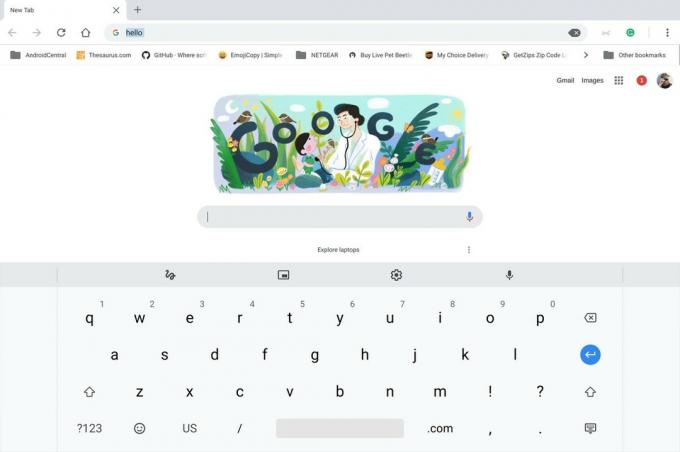
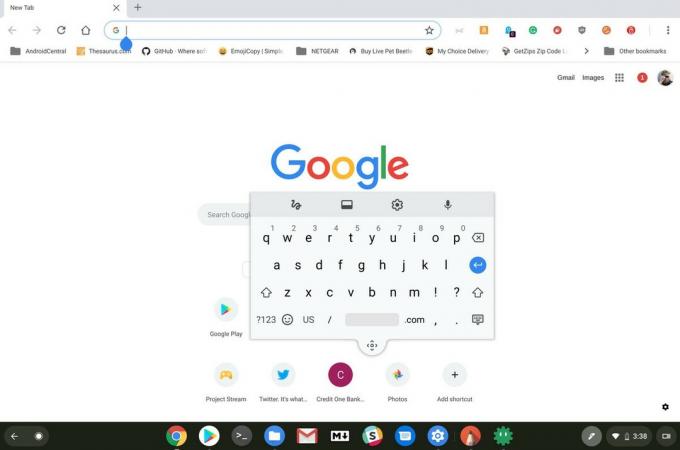
המקלדת שעל המסך מלאה בתכונות וזהה מאוד כמו שהייתם מוצאים בטלפון שלכם. זה יוצג לתצוגה בכל פעם שאתה מקיש על נקודה שדורשת קלט שלך ויש לך מבחר גדול של הגדרות שפה שאתה יכול להחליף בזמן באמצעות אפשרויות המקלדת. מלבד תצוגות האותיות והסמלים הסטנדרטיות, תוכלו למצוא גם אימוג'ים, קלט כתב יד עם העט או האצבע, וקול. בנוסף, תוכלו להפוך את המקלדת לחלון קופץ קטן הניתן להזזה בכל מקום על המסך בלחיצת כפתור.

אנדרואיד ולינוקס אבל רגע יש עוד!
ה- Pixel Slate נשלח עם הפעלת Google Play וגרסת הביטא של אפליקציית לינוקס - שם תוכלו להתקין סביבת לינוקס בתוך Chrome והוסיפו כל אפליקציית לינוקס שנבנתה לארכיטקטורה - גם היא מופעלת ללא שינוי בתוכנה ערוצים. זו חדשות נהדרות עבור כל מי שזקוק ליותר מאפליקציית אינטרנט או אפליקציית Chrome, אך מראה גם את אחד המשוכות הגדולות ביותר שעליה התמודדה גוגל (והיא עדיין עומדת בפניה) בכל הקשור לאפליקציות עבור מחשבי Chromebook. אני מדבר כמובן על אפליקציות לטלפון לעומת טאבלט.
יש הבדל בין לעבוד ולעבוד טוב.
יש ב- Google Play יותר ממיליון אפליקציות אנדרואיד שיתקינו על Chromebook. כל דבר שאינו מבוסס ממשק, כמו חבילת אייקונים או החלפת בית, צריך להתקין ולהפעיל בסדר גמור אלא אם כן המפתח יבחר להפוך אותו ללא זמין עבור מכשירי Chromebook. הבעיה היא שכמעט כל האפליקציות הללו נבנו לטלפון עם תצוגה שבין חמישה לשישה אינץ '. היישומים ייפתחו, וברוב המקרים עובדים בסדר גמור, אבל נראים נורא ויש להם שפע של שטח ריק ברגע שאתה פותח אותם כדי למלא את המסך של ה- Pixel Slate.
Chrome מנסה להתגבר על כך בכך שהוא מאפשר לך לשנות את גודל החלון, אך נשארת עם חלון זעיר ושפע של נדל"ן עם מסך ראשוני שניתן להשתמש בהם כדי ליצור אפליקציה טובה יותר ניסיון. אנדרואיד תוכנן כך שאפליקציות ניתנות להרחבה אינסופית לכל מסך בגודל. זה נהדר כי זה אומר שאפליקציה תפעל ותעבוד כמתוכנן, אבל משאירה הרבה מה להיות רצוי בכל מה שקשור לחוויית המשתמש.

לא כל אפליקציה כזו. לחלקם, כמו אפליקציית Gmail, יש עיצוב טאבלט יפה. כמו שצריך שכן גוגל היא החברה שבונה אותה. אך עבור כל אפליקציה המותאמת היטב למסך בגודל טאבלט, ישנם רבים אחרים שלא. גוגל מנסה להתגבר על בעיה זו באמצעות שיטות חדשניות בממשק כרום, אך בסופו של דבר היא תדרוש ממפתח האפליקציה לעלות מדרגה ולספק תצוגת ברירת מחדל גדולה במיוחד.
Chrome בטאבלט עדיין מרגיש כמו Chrome. זה דבר טוב.
יישומי לינוקס משמשים בצורה הטובה ביותר עם מקלדת Pixel Slate או משולבת עכבר ומקלדת של צד שלישי. מעטים מאוד ידידותיים למגע, וכמעט כולם מיועדים להפעלה במסך מלא. זה פחות בעיה כיוון שרוב האנשים לא יפעילו את לינוקס או ישתמשו באפליקציות לינוקס מלכתחילה. אבל זה עדיין נושא שצריך להזכיר את אלה שיעשו זאת.
בסך הכל, Chrome הוא עדיין אותו Chrome שאנו רגילים אליו, אך שינויים קטנים הופכים אותו להרבה יותר טוב לשימוש בטאבלט. אני מצפה לראות כיצד גוגל ממשיכה לבצע שינויים קטנים שהופכים את Chrome למערכת הפעלה של טאבלט אמיתי.
איזה דגם Pixel Slate כדאי לקנות? הבחירה הנכונה
כאמור, ישנם חמישה דגמים עכשוויים של Pixel Slate זמינים, עם הפרש מחירים ניכר בין המפרט הנמוך ביותר לגבוה ביותר. אמנם תמיד מפתה לחסוך קצת כסף ולקנות את הגרסה הזולה ביותר, אך זו לא הבחירה הנבונה ביותר עבור כולם כשמדובר ב- Pixel Slate.
הדגמים בסך 599 דולר ו -699 דולר יקרים משמעותית כמעט מכל מכשיר Chromebook (וטבלט כרום) אחר עם מפרטים דומים. מעבד אינטל Celeron ו- 4GB זיכרון הם די והותר להפעלת Chrome ולהריץ כל אפליקציית Chrome ו- Android שתוכל להתקין ולהתקין. תהיה לך ניסיון טוב עם הדגמים האלה, אבל במחיר, אתה יכול להשיג משהו קצת יותר חזק על ידי רכישת מוצר אחר מותג. לעולם לא יכול להיות לך יותר מדי כוח עיבוד כשמדובר במחשב כי אין לנו מושג מה יהיה הדבר הגדול הבא.

בקצה השני של הספקטרום נמצא דגם 1599 $ עם זיכרון RAM של 16GB, 256GB של אחסון ומעבד Intel Core i7 מדור 8. זה הרבה כוח לכל טאבלט, והרבה יותר ממה שתזדקק אי פעם אם אתה מתכנן להשתמש רק באפליקציות Chrome ואנדרואיד. גרסה זו נבנתה עבור אנשים שישתמשו באפשרויות אחרות ויתקינו מערכת הפעלה שנייה או יבחרו לאפשר אפליקציות לינוקס בתוך Chrome. אין ספק שהוא יוכל לעשות כמעט כל דבר עם המפרט הזה, אבל במחיר הזה יש לך אפשרויות אחרות כמו Microsoft Surface Pro שזה אותו מחיר כאשר הוא מוגדר עם אותו מעבד, זיכרון של 16 גיגה-בייט ואחסון של 512 גיגה-בייט.
עוד: איזה דגם Pixel Slate מתאים לי?
הדגמים 799 $ ו 999 $ הם המקום שבו רוב האנשים שקונים Pixel Slate צריכים להתחיל. כל אחד מהם יעשה כל מה שרצית אי פעם כשמדובר באפליקציות Chrome ואנדרואיד, ואשר אתה צריך לבחור תלוי במה שאתה מתכוון לעשות. אם אתם מתכננים להתקין תוכנות מתקדמות יותר שיעשו דברים כמו תכנות או עבודות הנדסיות באמצעות יישומי לינוקס, גרסת 999 דולר היא כנראה הבחירה הטובה יותר. עבור כל השאר, דגם 799 $ אמור להספיק.

מחשבות אחרונות כדאי לקנות?
לא אהבתי את ה- Pixel Slate ביום הראשון שהתחלתי להשתמש בו. חשבתי שהוא גדול מכדי לשמש כטאבלט ופחות נרגש מהמקלדת והייתי מוכן לכתוב ביקורת חריפה בלי לנסות את זה באמת כדי לראות איך אוכל למצוא שֶׁלִי דרך השימוש בו. אני אהיה כנה - אני עדיין על הגדר בקשר לטאבלט בגודל 12 אינץ ', אבל זה בהחלט דבר העדפה ולא מכוון רק לפלטת פיקסל. אבל אני מתחמם מעט.
הרושמים הראשונים שלי היו גרועים, אבל טעיתי. בֶּאֱמֶת.
הבעיות שלי עם המקלדת נפתרו בעיקר, אך היעדר יכולת מדידה מדידה הוא עדיין מדבק. גיליתי שהשימוש ב- Pixel Slate ליד שולחן העבודה שלי, שמוגדר לגובה הנכון עבורי, אינו שונה בהרבה משימוש ב- Pixelbook או בכל מכשיר Chromebook אחר. המקלדת פועלת בסדר, משטח העקיבה הוא מה שצריך לצפות מאביזר של 200 דולר (קרא: היה לו עדיף שיהיה טוב לעזאזל) ואני נהנה מכוח העיבוד של המודל ש- Google שלחה לעבודה וגם לְשַׂחֵק.
אבל אני גם יודע שלא השתמשתי ב -1,300 דולר מהדולרים שלי לרכישת Pixel Slate, Pixelbook Pen ומקלדת Pixel Slate וכנראה שלא הייתי עושה זאת. הסיבה לכך היא שאני מעדיף שה- Chromebook שלי יהיה מחשב נייד, וזה המפתח בתשובה לשאלה "האם אתה צריך לקנות את זה".
אם אתה רוצה מערכת הפעלה של Chrome בטאבלט, ה- Pixel Slate הוא הטוב ביותר שיש. במיוחד באחת התצורות היקרות יותר. אבל גוגל עדיין מוכרת את ה- Pixelbook אם אתה מעדיף להשתמש ב- Chrome במחשב נייד כי זה פשוט טוב יותר בזה.
עוד: Google Pixel Slate לעומת Google Pixelbook: מה כדאי לקנות?
השוואה קשה יותר היא כאשר אתה רוצה מכונית להמרה מכיוון שתבזבז מחצית מהזמן שלך באמצעות טאבלט וחצי באמצעות מחשב נייד. מוצרים כמו HP Chromebook X2 (599 דולר ב- HP) ו- HP Chromebook x360 (319 דולר באמזון) קיימים, ולכל מי שאינו זקוק למפרט גבוה במיוחד ב- Chromebook שלהם מציעים אלה חוויה דומה מאוד בשבריר מהמחיר ברגע שמוסיפים את עלות המקלדת של ה- Slate ו- עֵט. אם אתה מעוניין לקנות את הדגם Pixel Slate של $ 599 עד $ 799, אני קורא לך לבחון את ההיצע של HP לפני שתוציא כסף.
אם אי פעם היה זמן להסתובב, קניית מכשיר להמרה של Chromebook היא אחת מהן.
עם המידע החשוב הזה מהדרך, ה- Pixel Slate הוא מכשיר בנוי ויפה מאוד שיש לו מעט פגמים מחוץ למחיר. הגודל הוא עניין של טעם אישי - אני בטוח שהרבה אנשים היו עושים זאת אהבה שיהיה לו טאבלט בגודל 12 אינץ 'שמריץ אפליקציות אנדרואיד. באשר לחוסר יכולת ההחלפה שלו, זה די שחור ולבן. אם אתה מתכנן להשתמש ב- Slate עם המקלדת בזמן שאתה יושב על כיסא בשדה התעופה או על הספה, אתה תשנא אותו. יהיה עליך להתאים ולמצוא משטח שטוח לשימוש בו או פשוט לדלג על המקלדת לחלוטין ולהשתמש בו כטאבלט.
החדשות הטובות הן ששינויים במערכת ההפעלה ובאיכות ה- Pixel Slate אומרים שניתן להשתמש בה בסדר גמור מבלי לקנות את המקלדת מלכתחילה.
4מתוך 5
ה- Pixel Slate הוא מכשיר נוסף של Google Halo. זה טאבלט Chrome שאנשים יראו עד כמה טאבלט Chrome יכול להיות נהדר, וליצרנים אחרים להתייחס אליו בעת בניית לוח Chrome משלהם. ובזה, זו יצירת מופת. היותו בנוי היטב, בעל תצוגה נהדרת והתקדמות במחלקת חוויית המשתמש הופכים אותו להצלחה במקום בו הוא נחשב. גוגל כמעט בוודאות יודעת שהיא לא תמכור מיליוני מיליוני צפחות פיקסל, אבל זה יכול גם לקחת כמה רגעים ותיהנו מהעובדה שכל מטרה הושגה והפיקסל פיקסל הוא מוצר מדהים בו הוא נמצא סופרת.
אם חיפשתם טאבלט Chrome מצוין והכסף מוגדר בצד, תרגישו טוב לקחת אותו. אבל אם אתה על הגדר או תצטרך לבדוק את תקציב הקנייה שלך, אני ממליץ לחכות קצת ולראות מה יש לכל המאמצים המוקדמים לומר בעוד 90 יום.
ראה ב- Best Buy
אנו עשויים להרוויח עמלה עבור רכישות באמצעות הקישורים שלנו. למד עוד.

אלה האוזניות האלחוטיות הטובות ביותר שאתה יכול לקנות בכל מחיר!
האוזניות האלחוטיות הטובות ביותר נוחות, נשמעות נהדר, לא עולות יותר מדי ונכנסות בקלות לכיס.

כל מה שאתה צריך לדעת על PS5: תאריך פרסום, מחיר ועוד.
סוני אישרה רשמית שהיא עובדת על פלייסטיישן 5. הנה כל מה שאנחנו יודעים עליו עד כה.

נוקיה משיקה שני טלפונים חדשים של Android One עם פחות תקציב של 200 דולר.
נוקיה 2.4 ונוקיה 3.4 הן התוספות האחרונות למערך הסמארטפונים התקציביים של HMD Global. מכיוון ששניהם מכשירי Android One, מובטח שהם יקבלו שני עדכוני מערכת הפעלה מרכזיים ועדכוני אבטחה קבועים עד שלוש שנים.

מגיני המסך הקשים ביותר עבור ה- Chromebook Duet של Lenovo.
שמור על ה- Chromebook של Lenovo מוגן מפני אלמנטים בעזרת מגן מסך נהדר. מצא את ההתאמה המושלמת לצרכים שלך, כולל מגני נגד שריטות וגימור מט.
